




在一个典型的数据通信网络中,往往存在多个不同的互联网协议(Internet ProtocaI,IP)网段,数据在不同的IP网段之间进行交互是需要借助三层设备的,如路由器和三层交换机等。这些设备具备路由能力,能够实现数据的跨网段转发。路由器是网络系统集成的核心设备,其主要功能是确定IP报文传输的最佳路径以及将IP报文从正确的接口转发出去。本任务的主要目的是使读者夯实及理解路由器结构和功能、路由表构建和工作机制、路由优选原则、IP路由原理、VRP和CLI、网络设备登录方式等网络知识,并通过现场勘查和实际操作,掌握网络设备验收步骤、路由器的性能和功能参数的获取、通用路由平台(VersatiIe Routing PIatform,VRP)基本配置命令、路由器基本配置、路由器远程管理、VRP系统备份和路由器ConsoIe口登录密码清除等职业技能,为后续任务的顺利完成做好积极的准备。
路由器是一台具有特殊用途的计算机,其组件包含中央处理器(CentraI Processing Unit,CPU)、内存、非易失性随机访问存储器(Non-VoIatiIe Random Access Memory,NVRAM)、只读存储器(Read-OnIy Memory,ROM)、FIash、主控板、电源、风扇和多种类型的接口模块。图1-2所示为华为路由器AR6140-S的前后面板,各部分组件名称如表1-1所示。
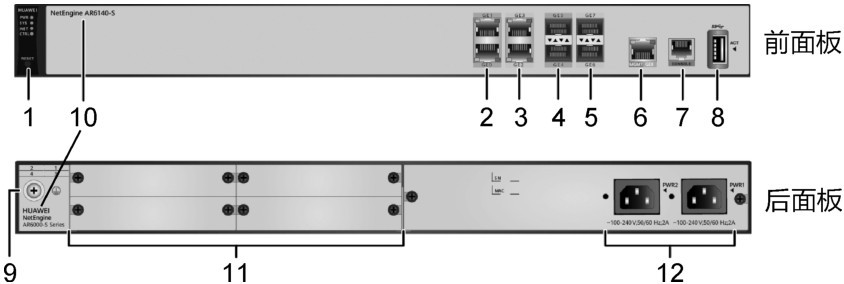
图1-2 华为路由器AR6140-S的前后面板
表1-1 华为路由器AR6140-S前后面板的组件名称

华为AR系列路由器采用模块化结构提供了大量可供选配的智能接口卡(Smart Interface,SIC), WSIC是双宽度的智能接口卡。GE电/光接口主要用于以太网业务的接收和发送。ConsoIe口用于连接计算机,实现带外(Out-Of-Band,OOB)配置功能。在RESET按钮上方,自上而下依次有4个状态指示灯,其中,PWR 表示电源指示灯,SYS 表示系统运行指示灯,iNET 表示网络业务是否正常建立指示灯,CTRL表示设备是否正常连接到控制器指示灯。
路由器属于网络层设备,可根据所收到的报文的目的地址选择一条合适的路径,将报文传送到下一台路由器或目的地,路径中最后的路由器负责将报文发送给目的主机。路由器的常见功能如下。
(1)实现不同网络之间的数据通信。
(2)连接通过交换机组建的二层网络,并隔离广播,路由器的一个接口对应一个广播域。
(3)运行路由协议,如开放最短路径优先(Open Shortest Path First,OSPF)协议、中间系统到中间系统(Intermediate System-to-Intermediate System,IS-IS)协议和边界网关协议(Border Gateway ProtocoI,BGP)等,并构建和维护路由表。
(4)依据路由表进行路径(路由信息)选择并转发IP报文。
(5)实现广域网接入、路径控制、策略路由和网络地址转换等。
路由器转发IP报文依赖于路由表。路由表是保存在网络设备内存中的数据文件,其中存储了与直连网络及远程网络相关的信息。路由表包含网络与下一跳的关联信息。这些关联信息告知路由器:要以最佳方式到达某一目的地,可以将 IP 报文发送到特定路由器(即在到达最终目的地的途中的下一跳)。下一跳也可以关联到最终目的地的送出接口。路由器在查找路由表的过程中通常采用递归查询。路由器通常使用3种途径构建路由表。
(1)直连网络:直连到路由器某一接口的网络。当然,该接口处于活动状态,路由器自动添加与自己直接连接的网络到路由表中。
(2)静态路由:通过网络管理员手动配置、添加到路由表中。
(3)动态路由:指路由器使用路由协议(如路由信息协议(Route Information ProtocoI,RIP)、OSPF协议、IS-IS协议、BGP等)来获悉网络并更新路由表。
可以通过执行dispIay ip routing-tabIe命令来查看路由表,具体如下。
[R1]display ip routing-table Route Flags: R - relay, D - download to fib ----------------------------------------------------------------------------- Routing Tables: Public Destinations : 11 Routes : 11 Destination/Mask Proto Pre Cost Flags NextHop Interface 127.0.0.0/8 Direct 0 0 D 127.0.0.1 InLoopBack0 127.0.0.1/32 Direct 0 0 D 127.0.0.1 InLoopBack0 127.255.255.255/32 Direct 0 0 D 127.0.0.1 InLoopBack0 172.16.1.0/24 Direct 0 0 D 172.16.1.1 GigabitEthernet0/0/1 172.16.1.1/32 Direct 0 0 D 127.0.0.1 GigabitEthernet0/0/1 172.16.1.255/32 Direct 0 0 D 127.0.0.1 GigabitEthernet0/0/1 172.16.2.0/24 OSPF 10 2 D 172.16.12.2 GigabitEthernet0/0/0 172.16.12.0/24 Direct 0 0 D 172.16.12.1 GigabitEthernet0/0/0 172.16.12.1/32 Direct 0 0 D 127.0.0.1 GigabitEthernet0/0/0 172.16.12.255/32 Direct 0 0 D 127.0.0.1 GigabitEthernet0/0/0 255.255.255.255/32 Direct 0 0 D 127.0.0.1 InLoopBack0
路由表的具体含义将在后续的项目3中详细介绍。路由表的工作机制如下。
(1)每台路由器根据其自身路由表中的信息独立做出转发决定。
(2)一台路由器的路由表中包含某些信息并不表示其他路由器也包含相同的信息。
(3)从一个网络能够到达另一个网络并不意味着IP报文一定可以返回,也就是说,路由信息必须双向可达,才能确保网络可以正常通信。
(4)当路由器收到一个IP报文时,会在自己的路由表中查询该IP报文的目的IP地址。如果能够找到匹配的路由表项,则依据表项所指示的出接口及下一跳来转发数据;如果没有找到匹配的表项,则丢弃该IP报文。
(5)IP 报文的转发是逐跳行为,即每台路由器只负责用自己路由表中的最优表项将 IP 报文转发给下一跳路由器。通过多台路由器的逐跳转发,最终IP报文通过最优路径到达目的主机。IP报文从源IP地址到达目的IP地址经过的每台路由器都必须有关于目标网段的路由,否则会丢包。
(6)当路由器收到一个IP报文时,会将IP报文的目的IP地址与自己本地路由表中的所有路由表项进行逐位(Bit-By-Bit)比对,直到找到匹配度最高的表项,这就是最长前缀匹配机制。
优先级(Preference)用来定义路由来源的可信程度,取值为0~255中的整数值,值越小,表示路由来源的优先级越高。默认情况下,只有直连网络协议的优先级为0,且这个值不能更改;而静态路由协议和动态路由协议的优先级是可以修改的。表1-2列出了华为设备上直连网络、静态路由以及常见动态路由协议的默认优先级。
表1-2 华为设备路由默认优先级
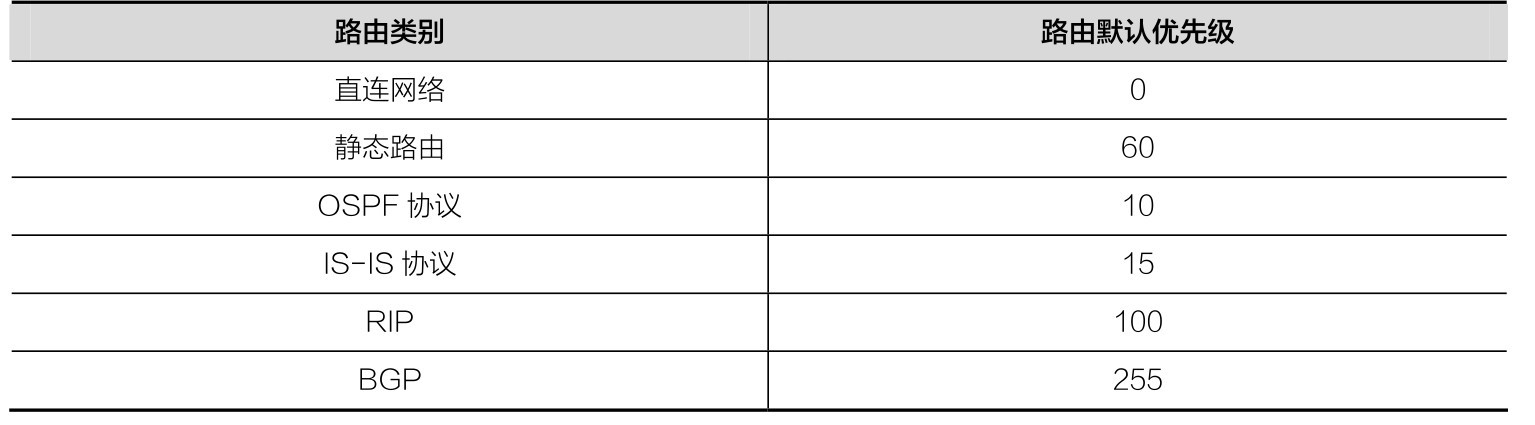
度量值(Metric)表示到达这条路由所指目的地址的开销,度量值很多时候被称为开销值(Cost)。对于同一种路由协议,当到达同一目的网络有多条路径时,路由协议使用开销值来确定最优的路径。开销值越小,路径越优先。每一种路由协议都有自己的度量标准,常见的度量标准包括跳数、带宽、时延、开销、负载和可靠性等。例如,RIP使用跳数作为度量标准,OSPF协议使用开销作为度量标准,所以不同的路由协议决策出的最优路径可能不同。
当路由器添加路由条目到路由表中时,要遵循如下原则。
(1)有效的下一跳地址。
(2)如果下一跳地址有效,则路由器通过不同的路由协议学习到多条去往同一目的网络的路由,路由器会将优先级值最小的路由条目放入路由表中。
(3)如果下一跳地址有效,则路由器通过同一种路由协议学习到多条去往同一目的网络的路由,路由器会将开销值最小的路由条目放入路由表中。
路由器是网络互联的核心,它可以连接多个网络。当路由器从某个接口收到IP报文时,它会确定使用哪个接口将该IP报文转发到目的地。因此路由器转发IP报文的行为包括确定发送IP报文的最优路径和将IP报文转发到正确的出接口。路由器使用路由表来确定转发IP报文的最优路径。当IP报文到达路由器时,路由器首先提取出IP报文的目的IP地址,然后将IP报文的目的IP地址按照路由表中表项网络地址的掩码长度做“与”操作。将“与”操作后的结果与路由表中的表项进行比较,相同则表示匹配,否则表示不匹配。当操作结果与多条表项都匹配时,路由器会选择匹配掩码最长的表项作为最优路径信息。
路由器转发IP报文的过程如下:路由器收到IP报文后,首先拆掉二层信息,然后根据IP报文中的目的 IP 地址在路由表中搜索最匹配的路由表项作为最优路径,并将 IP 报文重新封装(重写二层信息)后转发到下一台路由器,路径上最后的路由器负责将IP报文转发给目的主机。重写的二层信息取决于路由器出接口的二层封装类型(如以太网封装或者PPP封装等)及其连接的介质类型等。
下面通过以下例子进一步说明路由器转发IP报文的过程,如图1-3所示。此例只关注计算机和路由器对IP报文进行封装、解封装和转发的过程。假设所有计算机和路由器的ARP表为空。提示:计算机可以通过使用arp – d命令清空ARP表。

图1-3 路由器转发IP报文的过程
IP报文从计算机PC1到达计算机PC2的转发过程如下。
(1)在计算机PC1上执行ping 172.16.2.100命令,此时PC1首先判断目的IP地址和本机IP地址不在同一个网段,于是向网关(172.16.1.1)发送ARP请求。此IP报文为二层广播包,以太网帧二层头部信息如下:源MAC地址为5489-98E1-3D83,目的MAC地址为FFFF-FFFF-FFFF(广播),类型字段值为0x0806(0x表示数值为十六进制,0806代表ARP)。
(2)路由器R1收到ARP请求后,首先更新自己的ARP表,添加PC1的IP地址和网卡MAC地址的映射记录,同时回复 ARP 应答(单播)。其以太网帧二层头部信息如下:源 MAC 地址为00E0-FC47-723A,目的MAC地址为5489-98E1-3D83,类型字段值为0x0806。
(3)计算机PC1收到路由器R1回复的ARP应答后,更新自己的ARP表,此时PC1的ARP表如下。
C:\>arp -a Internet Address Physical Address Type 172.16.1.1 00-E0-FC-47-72-3A dynamic
在实际应用环境中,当路由器R1的G0/0/0接口启动后,会主动发送Gratuitous ARP(免费ARP),处在同一网段的计算机收到后,就会更新自己的ARP表,而当计算机网卡启动的时候,也会主动周期性发送 ARP 请求,以便获得网关的 MAC 地址。因此上述(1)~(3)的过程实际上是自动完成的,不需要用户发送IP报文来触发、生成ARP表项。
(4)计算机PC1收到路由器R1回复的ARP应答后,进行以太网帧封装,IP报文二层和三层头部部分信息如下:源MAC地址为5489-98E1-3D83,目的MAC地址为00E0-FC47-723A,类型字段值为0x0800(0800代表IP),源IP地址为172.16.1.100,目的IP地址为172.16.2.100,协议字段值为1(代表ICMP)。
(5)计算机PC1将封装好的IP报文发送到默认路由器R1,R1从G0/0/0接口收到该以太网帧后,进行解封装(删除以太网帧二层信息),然后路由器R1使用IP报文的目的IP地址172.16.2.100搜索路由表,查找匹配的路由条目。在路由表中找到匹配的目的网络地址后,确定出接口为S1/0/0,路由器R1将IP报文重新封装(重写二层信息)到PPP帧中,然后将IP报文转发到路由器R2,IP报文二层和三层头部部分信息如下:PPP帧地址字段值为0xFF,类型字段值为0x0021(0021代表IP),源IP地址为172.16.1.100,目的IP地址为172.16.2.100,协议字段值为1。
(6)路由器R2收到路由器 R1发送的 IP 报文后,进行解封装(删除 PPP帧二层信息),路由器R2使用IP报文的目的IP地址172.16.2.100搜索路由表,查找匹配的路由条目。在路由表中找到目的网络地址后,发现目的主机位置和自己直连的G0/0/0接口网络地址相同。如果此时路由器R2的ARP表中有与172.16.2.100对应的ARP缓存条目,则直接转到(10)继续二层重写;如果此时路由器R2的ARP表中没有与172.16.2.100对应的ARP缓存条目,则发送ARP请求,以便获得计算机PC2的网卡的 MAC 地址信息。路由器 R2发送 ARP 请求的以太网帧二层头部信息如下:源 MAC 地址为00E0-FCBC-3B8B,目的MAC地址为FFFF-FFFF-FFFF,类型字段值为0x0806。对计算机PC1来说,此时第一次ping的结果显示超时(Timeout),然后执行第二次ping命令,其转发过程直接从(5)和(6)开始。
(7)计算机PC2收到路由器R2发送的ARP请求后,更新自己的ARP表,此时PC2的ARP表如下。
C:\>arp -a Internet Address Physical Address Type 172.16.2.2 00-E0-FC-BC-3B-8B dynamic
(8)计算机PC2收到路由器R2发送的ARP请求后会回复ARP应答(单播)。以太网帧二层IP报头信息如下:源MAC地址为5489-9803-1BFA,目的MAC地址为00E0-FCBC-3B8B,类型字段值为0x0806。
(9)路由器R2收到计算机PC2回复的ARP应答后,更新自己的ARP表,具体显示如下。
<R2>display arp dynamic IP ADDRESS MAC ADDRESS EXPIRE(M) TYPE INTERFACE VLAN/CEVLAN PVC --------------------------------------------------------------- 172.16.2.2 00e0-fcbc-3b8b I - GE0/0/0 172.16.2.100 5489-9803-1bfa 12 D-0 GE0/0/0 --------------------------------------------------------------- Total:2 Dynamic:1 Static:0 Interface:1
(10)路由器R2进行重新封装(重写二层信息),然后将IP报文转发到计算机PC2。IP报文二层和三层头部部分信息如下:源 MAC 地址为00E0-FCBC-3B8B,目的 MAC 地址为5489-9803-1BFA,类型字段值为0x0800,源IP地址为172.16.1.100,目的IP地址为172.16.2.100,协议字段值为1。
(11)计算机PC2收到IP报文后,继续执行和上述类似的过程,IP报文最后到达计算机PC1,完成一次ping的过程。
以上数据转发过程表明,IP报文在从计算机PC1到达计算机PC2的整个传输过程中,二层地址信息会被逐跳重写,但是三层IP地址信息保持不变。
路由器和交换机等网络设备都有自己的操作系统,华为路由器和交换机采用的操作系统称为通用路由平台(VersatiIe Routing PIatform,VRP)。VRP以IP业务为核心,采用组件化的体系结构,在实现丰富功能、特性的同时,还提供基于应用的可裁剪和可扩展的功能,使得路由器和交换机的运行效率大大提升。VRP 拥有一致的网络界面、用户界面和管理界面,为用户提供灵活、丰富的应用解决方案。VRP 以TCP/IP协议簇为核心,实现了数据链路层、网络层和应用层的多种协议,集成了路由交换技术、服务质量(QuaIity of Service,QoS)技术、安全技术和IP语音技术等数据通信功能,并以IP转发引擎技术作为基础,为网络设备提供出色的数据转发能力。随着网络技术和应用的飞速发展,VRP在处理机制、业务能力、产品支持等方面也在持续演进,陆续出现VRP1、VRP2、VRP3、VRP5和VRP8等版本。可以通过dispIay version命令查看设备运行的VRP软件版本,也可以从华为的官网上下载最新的VRP软件版本。例如,AR6140-S路由器运行的VRP5版本,产品版本号为V300R021C00SPC200,其中V300表示产品码,R021表示大版本号,C00表示小版本号,SPC200表示补丁号。
VRP提供的服务可以通过命令行界面(Command Line Interface,CLI)和Web界面来访问。CLI 是较为常见的访问方式。为便于用户使用CLI 命令,华为路由器按功能分类将命令分别注册在不同的命令行视图下。配置某一功能时,需首先进入对应的命令行视图,然后执行相应的命令进行配置。常见的命令行视图如下。
(1)用户视图:用户从终端成功登录至设备即进入用户视图。在该视图下,用户可以查看设备运行状态和统计信息等,提示符为“<主机名>”,“Huawei”是默认的主机名,通过system-view命令可进入系统视图。
(2)系统视图:在该视图下,用户可以配置系统参数以及通过该视图进入其他的功能配置视图,提示符为“[主机名]”,通过return命令可返回用户视图。
(3)接口视图:使用 interface 命令并指定接口类型及接口编号可以进入相应的接口视图,如[Huawei-GigabitEthernet0/0/0]。在该视图下可以配置接口相关的物理属性、链路层特性及IP地址等重要参数,可通过quit命令返回上一级视图,或者通过return命令直接返回用户视图。
为了增加设备的安全性,VRP 系统对命令用户权限进行分级管理。默认情况下,命令级别按0~3级进行注册,用户级别按0~15级进行注册。用户级别和命令级别的对应关系如表1-3所示。不同级别的用户登录后,只能使用等于或低于自己级别的命令。
表1-3 用户级别和命令级别的对应关系
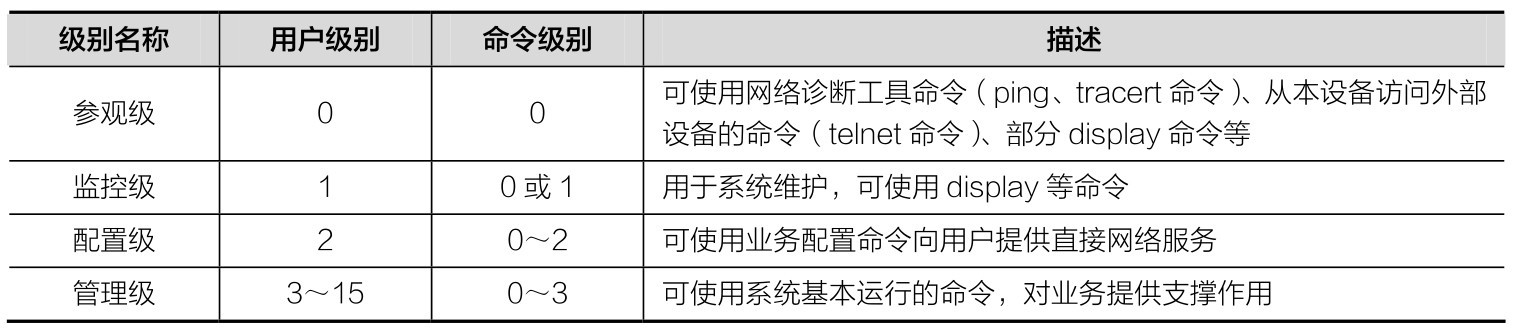
VRP系统支持命令简写、Tab键命令补全及“?”帮助功能,同时提供热键和快捷方式,以便配置、监控和排除故障,如使用“CtrI+A”组合键可将光标移动到当前行的开头。通过dispIay hotkey命令可查看已定义、未定义和系统保留的快捷键的情况。
华为网络设备登录方式分为命令行界面方式和Web网管方式两种。用户通过相应的方式登录到设备后才能对设备进行管理。
命令行界面方式需要用户使用设备提供的命令行对设备进行管理与维护。此方式可实现对设备的精细化管理,但是要求用户熟悉命令行。命令行界面方式可以通过 ConsoIe 口、TeInet 或 SSH 方式登录设备。用户通过命令行界面方式登录设备时,系统会分配一个用户界面来管理、监控设备和用户间的当前会话。设备系统支持的用户界面有 ConsoIe 用户界面和虚拟类型终端(VirtuaI Type TerminaI,VTY)用户界面。ConsoIe用户界面用来管理和监控通过ConsoIe口登录的用户。用户终端的串行口或者USB接口可以与设备ConsoIe口直接连接,然后通过PuTTY或者SecureCRT等软件本地登录实现对设备的本地配置,如图1-4所示。当用户需为第一次加电的设备进行配置时,可通过ConsoIe口登录设备。

图1-4 路由器Console口和计算机连接
VTY用户界面用来管理和监控通过VTY方式登录的用户。用户通过终端与设备建立TeInet或SSH连接后,即建立了一条VTY通道,通过VTY通道实现对设备的远程访问。出于网络安全的考虑,建议用户通过SSH连接实现对网络设备的远程访问。
Web网管方式通过图形化的操作界面,实现对设备的直观、方便的管理与维护,但是此方式仅可实现对设备部分功能的管理与维护。Web网管方式可以通过HTTP和HTTPS方式登录设备。在PC终端打开浏览器软件,在地址栏中输入“https://管理IP地址”,按“Enter”键,进入AR Web管理平台登录界面,如图1-5所示。输入默认用户名(admin)和默认密码(admin@huawei.com),单击“登录”按钮,进入Web页面。用户登录成功后,若在固定时间内未进行任何操作(默认超时时间为10min),则系统将自动注销当前登录。单击“确定”按钮后,重新返回AR Web管理平台登录界面。
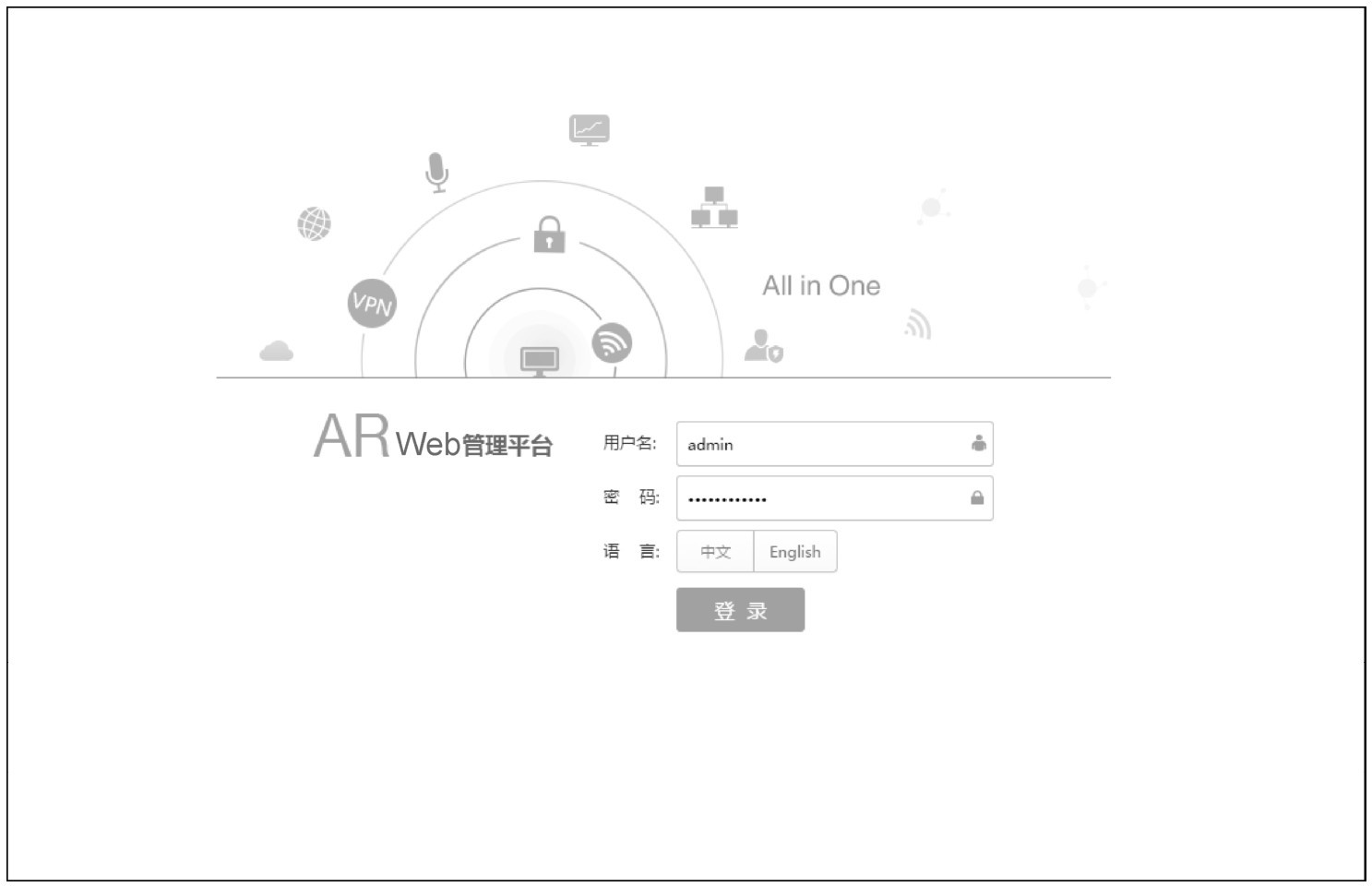
图1-5 AR Web管理平台登录界面
华为提供的命令按照一定的格式设计,用户可以通过CLI输入命令,由CLI对命令进行解析,实现用户对路由器的配置和管理。华为VRP命令通常包括命令字、关键字和参数列表。命令字规定了系统应该执行的功能。关键字由特殊的字符构成,用于进一步约束命令,是对命令的拓展,也可用于表达命令构成逻辑。参数列表是对命令执行功能的进一步约束,可以包括一对或多对参数名和参数值。例如,在用来查看接口信息的dispIay ip interface GE0/0/0命令中,命令字是dispIay,关键字是ip,参数名是interface,参数值是GE0/0/0。
华为VRP系统提供的命令集非常庞大,此处只给出常见的VRP命令。
<Huawei>clock datetime 10:18:00 2022-11-7 //设置设备当前日期和时间 <Huawei>clock timezone BJ add 08:00:00 //设置本地时区信息 <Huawei>reboot //重启设备 <Huawei>save //保存当前配置信息 <Huawei>reset saved-configuration //清除设备中存储的启动配置文件 <Huawei>system-view //进入系统视图 [Huawei]quit //如果在用户视图下执行该命令,则退出系统,如果在其他视图下执行该命令,则返回上一级视图 [Huawei]return //从(除用户视图外)其他视图返回用户视图 [Huawei]sysname R1 //设置设备的主机名,默认主机名为Huawei [R1]undo sysname /*恢复设备的主机名为默认主机名,undo命令用于恢复默认配置、禁用某个功能或者删除某项配置*/ [R1]header login information #All may be monitored# //设置登录时的标题文本 [R1]header shell information #Welcome# //设置登录成功后的标题文本
[R1]aaa //进入AAA视图 [R1-aaa]local-user huawei privilege level 15 password cipher huawei idle-timeout 10 //创建本地用户,指定用户的级别、密码和登录超时时间 [R1-aaa]local-user huawei service-type telnet terminal //设置本地用户的接入类型
[R1]user-interface con 0 //进入Console用户界面视图 [R1-ui-console0]authentication-mode password //设置用户验证方式为密码验证,验证方式包括AAA验证或者密码验证 [R1-ui-console0]set authentication password cipher //配置验证的密码 [R1-ui-console0]idle-timeout 10 0 //设置Console用户界面断开连接的超时时间,默认为10min [R1-ui-console0]user privilege level 15 //配置用户级别
[R1]user-interface vty 0 4 //进入VTY用户界面视图 [R1-ui-vty0-4]authentication-mode aaa //设置用户验证方式为AAA验证 [R1-ui-vty0-4]history-command max-size 20 //配置VTY用户界面的历史命令缓冲区大小,默认值为10 [R1-ui-vty0-4]screen-length 30 //配置VTY用户界面的终端屏幕每屏显示的行数,默认值为24 [R1-ui-vty0-4]protocol inbound all //配置所在的VTY类型用户界面所支持的协议
[R1]interface GigabitEthernet0/0/0 //进入接口视图 [R1-GigabitEthernet0/0/0]ip address 172.16.12.1 24 //配置接口IP地址、掩码长度或者掩码 [R1-GigabitEthernet0/0/0]negotiation auto //配置接口工作在自协商模式,默认配置就是auto [R1-GigabitEthernet0/0/0]description Connect to R2 //配置接口描述 [R1-GigabitEthernet0/0/0]set flow-stat interval 10 //配置接口流量统计时间间隔,单位为秒,默认值为300s,配置的值必须是10的倍数 [R1-GigabitEthernet0/0/0]undo shutdown //启用接口,shutdown命令用来关闭接口,华为设备接口默认是开启的 [R1-GigabitEthernet0/0/0]restart //重新启用接口,相当于依次执行shutdown和undo shutdown命令 <R1>reset counters interface //清除接口的统计信息
<R1>cd flash: //进入目录 <R1>dir flash: //查看指定路径下的文件信息 <R1>pwd //查看当前路径 <R1>copy private-data.txt pd.txt //复制文件 <R1>rename pd.txt pt.txt //重命名文件 <R1>delete pt.txt //删除文件 <R1>more private-data.txt //查看文件内容 <R1>mkdir usb1:/test //创建目录 <R1>format usb1: //格式化存储设备
[R1]display clock //查看系统当前日期和时间 [R1]display this //查看系统当前视图的运行配置 [R1]display version //查看版本信息 [R1]display current-configuration //查看当前生效的配置参数 [R1]display saved-configuration //查看加电启动时所用的配置文件 [R1]display interface //查看接口当前运行状态和接口统计信息 [R1]display ip interface //查看接口与IP相关的配置和统计信息 [R1]display ip interface brief //查看接口与IP相关的摘要信息 [R1]display local-user //查看本地用户的属性 [R1]display users //查看用户登录信息 [R1]display user-interface //查看用户界面信息 [R1]display device //查看设备的部件类型及状态信息 [R1]display history-command //查看当前终端上保存的历史命令 [R1]display health //查看系统的健康状况,包括CPU使用率、内存使用率等 [R1]display elabel //查看设备的电子标签信息 [R1]display memory-usage //查看内存使用率信息 [R1]display cpu-usage //查看CPU使用率的统计信息 [R1]display fan //查看风扇的状态 [R1]display power //查看电源信息 [R1]display diagnostic-information //查看系统当前诊断信息
A公司网络设计方案选用华为路由器,工程师从设备供应商收到路由器后,需要完成路由器的验收、路由器性能和参数的确认,并且需要完成网络的连接、基本的配置和测试等工作,主要任务如下。
(1)开箱验收路由器。
(2)连接计算机和路由器并且加电测试。
(3)远程管理路由器。
(4)备份VRP软件和配置文件。
(5)清除ConsoIe口登录密码。
开箱验收路由器时需要注意以下事项。
(1)开箱前将包装箱搬至路由器安装位置附近(空间允许的情况下),以免远程搬运时损坏路由器。
(2)开箱过程中如发现路由器锈蚀或浸水,应立即停止开箱,查明原因,并向供应商反馈。
(3)拆封纸箱时应戴上手套或采取相应的保护措施,以防手受伤。
(4)拆封后的纸箱请妥善保存,以备后续搬运路由器时再使用。
在打开包装路由器的箱子前,首先确认包装箱上面的产品信息,包括订单号、产品型号、序列号、产地、服务热线和网址等,然后按照下列步骤开箱验收。
(1)用裁纸刀沿胶带封贴处划开胶带。
(2)打开纸箱,取出箱中的安装附件包和快速入门手册包装袋。注意,不同型号路由器的快速入门手册有的放置在安装附件包中,有的与安装附件包分开单独放置,只是存放位置不同,手册内容无差异。
(3)拿出路由器,取下路由器两端的泡沫板。
(4)把路由器从防静电包装袋中取出,查看路由器上的防拆标签(位于路由器底部)是否完好,如果防拆标签有破损的痕迹,则请立即向供应商反馈。如果防拆标签被撕毁,则设备将不能被保修。
(5)查看路由器上的铭牌,查看是否与纸箱上的标签相符。路由器的铭牌贴在设备的底部。
(6)取出安装附件包后请妥善放置,以备后续安装时使用。安装附件包中包含接地线缆、螺钉、胶垫贴和保修卡等。
路由器本身没有键盘、显示器和鼠标等外设,所以要借助计算机配置路由器,配置前需要把计算机和路由器正确连接,如图1-4所示。连接时,从路由器的ConsoIe口接出一条ConsoIe线,另一端连接计算机的USB接口。注意不要把ConsoIe线接到路由器的其他接口(如以太网接口)上,因为它们都是RJ-45类型的接口,很容易混淆。华为的绝大多数网络设备,如路由器、交换机和防火墙等,都可以通过ConsoIe口进行配置,各设备和计算机连接的方法都是一样的。
工程师将计算机的USB接口和路由器的ConsoIe口连接好,然后使用SecureCRT软件对路由器进行加电测试和基本配置。首先在“计算机管理(本地)”→“设备管理器”→“端口”下可以看到该USB接口转换COM端口的编号为COM3,如图1-6所示。
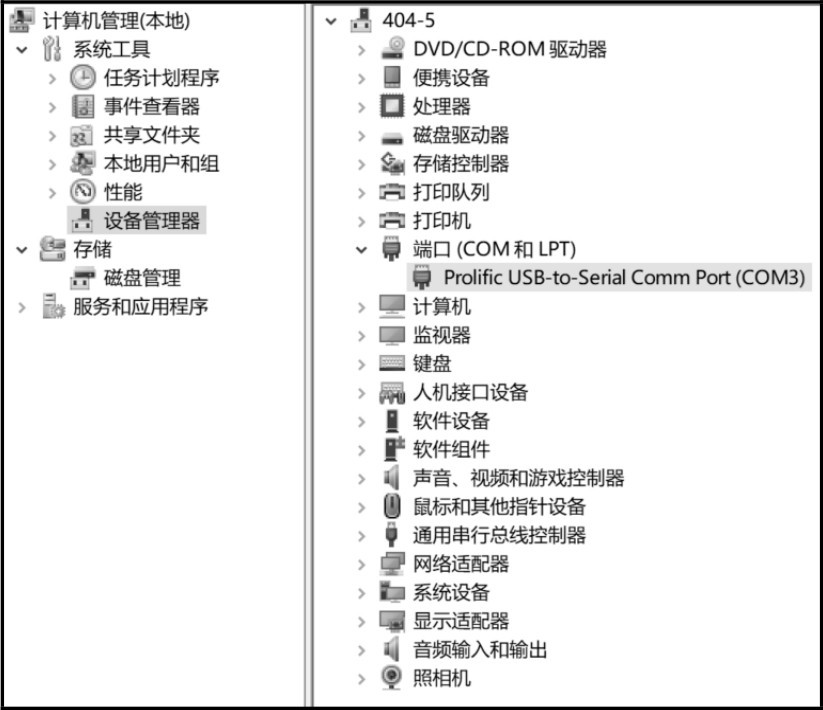
图1-6 查看USB接口转换COM端口的编号
计算机安装SecureCRT软件后,打开该软件,选择“文件”→“快速连接”选项,弹出“快速连接”对话框,在“协议”下拉列表中选择SeriaI;在“端口”下拉列表中选择COM3,具体COM端口的编号请读者根据自己计算机的实际情况选择,不一定是COM3;在“波特率”下拉列表中选择9600,通常路由器、交换机等网络设备出厂时,ConsoIe 口的通信波特率为9600bit/s,此处一定要选对,否则SecureCRT软件的窗口可能不显示任何信息或者显示乱码;“数据位”“奇偶校验”“停止位”保持默认设置即可,单击“连接”按钮,如图1-7所示。
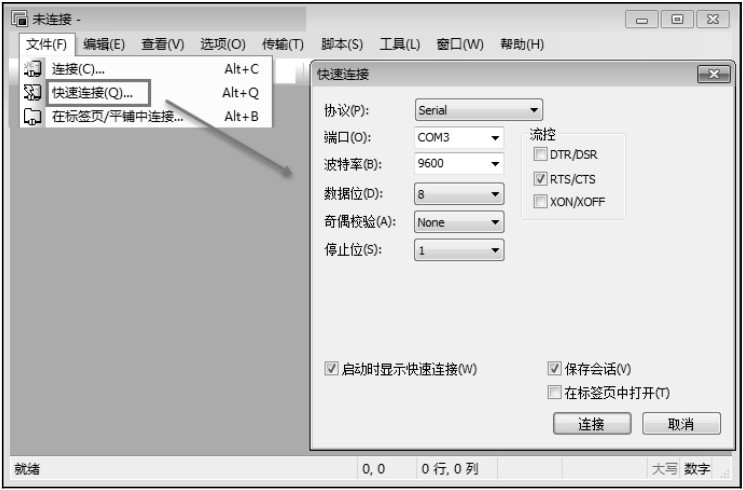
图1-7 SecureCRT软件的快速连接设置
路由器连接电源并开机,按“Enter”键,查看SecureCRT软件窗口是否出现路由器启动的信息,如果出现,则说明计算机上的SecureCRT软件设置正确。接下来可以详细地在SecureCRT软件的窗口中观察路由器的开机过程,此处以华为AR2220E为例进行介绍。
************************************************************ *** HUAWEI AR. *** ***BOOT version:317 (Build time: Jan 24 2018 - 16:01:48) *** //引导程序版本和出厂日期 ************************************************************ Press Ctrl+T for memory test .... skip //提示按“Ctrl+T”组合键跳过内存检测 Flash : 16 MiB //Flash容量 SD card: 0 Device(s) found //路由器上没有插入SD卡 USB : 3 USB Device(s) found //3个USB设备 : 1 Storage Device(s) found //1个存储设备 Net : octeth0, octeth1, octeth2, octeth3, octeth4, octeth5, octeth6, octeth7 Press Ctrl+A for Bootrom menu ... 0 //提示按“Ctrl+A”组合键进入BootROM菜单 Now boot from flash:/AR2220E-V200R009C00SPC500.cc, please wait... //从Flash加载VRP软件 (此处省略部分输出) Press Ctrl+B to break auto startup ... 0 //按“Ctrl+B”组合键可中断启动 file check /dev/sdc1 start... //开始文件检测 file check /dev/sdc1 end //文件检测结束 (此处省略部分输出) Press any key to get started //按任意键开始 Login authentication //登录验证 Password:admin@huawei //输入系统默认密码 <Huawei>
提示:如果在上述启动过程中,按“CtrI+A”组合键,则会进入BootROM菜单,显示信息如下。
Init menu password
(此处省略部分输出)
Enter Password:Admin@huawei //系统默认的初始化菜单密码
Default Password, Please Set New Password. //提示设置新的密码
Bootrom Menu
1. Serial Menu //串行菜单
2. Reboot //重启
Enter your choice(1-2):1
Serial Menu
1. Update Bootrom //更新BootROM
2. Update CPLD Chip 0
//更新复杂可编程逻辑器件(Complex Programming Logic Device,CPLD)
3. Modify baud rate //修改波特率
0. Return //返回上一级菜单
Enter your choice(0-3):
登录路由器之后,使用VRP命令继续查看路由器的常见产品信息,进一步确认供货商提供的产品是否符合要求。
(1)查看版本信息
<Huawei>display version Huawei Versatile Routing Platform Software //华为公司VRP软件 VRP (R) software, Version 5.170 (AR2200 V200R009C00SPC500) //VRP软件版本信息 Copyright (C) 2011-2018 HUAWEI TECH CO., LTD //华为公司版权声明 Huawei AR2220E Router uptime is 0 week, 0 day, 0 hour, 3 minutes //设备型号以及系统运行时间 BKP 0 version information: //备板的版本信息 1. PCB Version : AR01BAK2C VER.B /*印制电路板(Printed Circuit Board,PCB)的版本信息*/ 2. If Supporting PoE : No //是否支持PoE功能 3. Board Type : AR2220E //单板类型 4. MPU Slot Quantity : 1 //主控板的槽位数 5. LPU Slot Quantity : 6 //业务板的槽位数 MPU 0(Master) : uptime is 0 week, 0 day, 0 hour, 2 minutes //主控板的运行时间 SDRAM Memory Size : 1024 M bytes /*同步动态随机存储器(Synchronous Dynamic Random Access Memory,SDRAM)空间大小*/ Flash 0 Memory Size : 512 M bytes //Flash 0空间大小 Flash 1 Memory Size : 16 M bytes //Flash 1空间大小 NVRAM Memory Size : 512 K bytes //NVRAM(非易失性RAM)空间大小 USB Disk1 Memory Size : 29313 M bytes //USB1空间大小 MPU version information : //主控板的版本信息 1. PCB Version : AR-SRU2220I VER.A //PCB的版本信息 2. MAB Version : 0 //MAB的版本信息 3. Board Type : AR2220E //单板类型 4. CPLD0 Version : 102 //CPLD0的版本信息 5. BootROM Version : 317 //BootROM的版本信息
(2)查看设备的电子标签信息
[Huawei]display elabel 0 brief It is executing, please wait... [Slot_0] //槽位0 /$[Board Integration Version] /$BoardIntegrationVersion=3.0 [Main_Board] //主板 /$[ArchivesInfo Version] /$ArchivesInfoVersion=3.0 [Board Properties] //板卡属性 BoardType=AR2220E //单板类型 BarCode=2102350DQMDMJ8001017 //条形码 Item=02350DQM //BOM(Bill of Material) //编码 Description=Assembling Components,AR2220E,AR2220E,3GE WAN(1GE Combo),2 USB,4 SIC,2 WSIC,1 DSP DIMM,150W AC Power //产品信息描述 Manufactured=2018-08-17 //生产日期 VendorName=Huawei //厂商名称 IssueNumber=00 //发行号 CLEICode= /*通用语言设备标识编码(Common Language Equipment Identifier Code,CLEICode)*/ BOM= //销售BOM编码 (此处省略部分输出) 155324416 bytes available (101163008 bytes used) //可用的Flash的空间及已经使用的空间大小
(3)查看路由器电源信息
[Huawei]display power
-------------------------------------------------------------------------
PowerNo Present Mode State Current(A) Voltage(V) Power(W)
-------------------------------------------------------------------------
0 YES AC Supply N/A 12 150
//以上输出显示了电源编号、在位状态、电源模式、电源状态、电源供电电流、额定电压和额定功率的信息
(4)查看路由器系统的健康状况
[Huawei]display health
--------------------------------------------------------------------------
Slot Card Sensor No. SensorName Status Upper Lower Temp(C)
--------------------------------------------------------------------------
0 - 1 AR2220E TEMP NORMAL 74 0 53
//以上输出显示了槽位号、子卡号、传感器编号、传感器名称、器件状态、温度上限值、温度下限值及当前温度
PowerNo Present Mode State Current(A) Voltage(V) Power(W)
-------------------------------------------------------------------------
0 YES AC Supply N/A 12 150
//以上输出显示了电源编号、在位状态、电源模式、电源供电电流、额定电压和额定功率等信息
FanId FanNum Present Register Speed Mode
-----------------------------------------------------------------
0 [1-3] YES YES 37% AUTO
1 6048
2 6048
3 6048
//以上输出显示了风扇编号、数目、在位状态、是否注册、当前转速和模式等信息
The total power is : 150.000(W) //电源总功率
The remain power is : 110.000(W) //电源剩余功率
The system used power detail information : //系统使用电源的详细信息
------------------------------------------------------------------------------
SlotID BoardType Power-Used(W) Power-Requested(W)
------------------------------------------------------------------------------
0 AR2220E 17.208 40
//以上输出显示了槽位号、单板类型、单板消耗的功率和单板最大功率
System CPU Usage Information: //系统CPU使用信息
System cpu usage at 2021-11-28 13:58:28 510 ms
------------------------------------------------------------------------------
SlotID CPU Usage Upper Limit
------------------------------------------------------------------------------
0 6% 80%
System Memory Usage Information: //系统内存使用信息
System memory usage at 2021-11-28 13:58:30 450 ms
------------------------------------------------------------------------------
SlotID Total Memory(MB) Used Memory(MB) Used Percentage Upper Limit
------------------------------------------------------------------------------
0 715 336 47% 95%
System Disk Usage Information: //系统磁盘使用信息
System disk usage at 2021-11-28 13:58:30 450 ms
------------------------------------------------------------------------------
SlotID Device Total Available Used Memory(MB) Used Percentage
Memory(MB)
------------------------------------------------------------------------------
0 usb1: 29313.02 0.05 0.00%
flash: 498.52 207.70 41.66%
工程师经过详细地检查和测试,最后测试结果如下:路由器型号为AR2200E,内存为1024MB,FIash空间为512MB+16MB,3个GE接口,2个USB插槽,4个SIC插槽,2个WSIC插槽,NVRAM空间为512KB,条形码为2102350DQMDMJ8001017,电源额定功率为150W。
除了第一次配置通过 ConsoIe 口进行外,后续路由器或者交换机管理通常都是采用远程方式(TeInet或者SSH)进行的。为此,工程师需要在路由器上测试,为将来设备上线时能够进行远程管理做好准备。TeInet和SSH测试任务的拓扑如图1-8所示。此处是对路由器进行的配置,对交换机进行配置的方法与此相同。
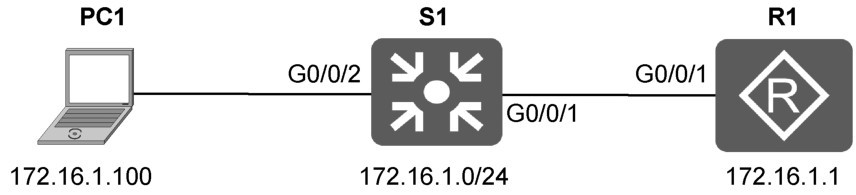
图1-8 Telnet和SSH测试任务的拓扑
(1)以TeInet方式管理路由器
① 配置TeInet登录
[R1]telnet server enable //启用Telnet服务,允许Telnet用户登录 [R1]interface GigabitEthernet0/0/1 //进入以太网接口视图 [R1-GigabitEthernet0/0/1]ip address 172.16.1.1 24 //配置接口IP地址和掩码长度 [R1-GigabitEthernet0/0/1]quit //退出接口视图 [R1]aaa //进入AAA视图 [R1-aaa]local-user huawei privilege level 15 password cipher huawei123 idle-timeout 10 //创建本地用户,指定用户的级别、密码和登录超时时间 [R1-aaa]local-user huawei service-type telnet //设置本地用户的接入类型 [R1-aaa]quit //退出AAA视图 [R1]user-interface vty 0 //进入VTY用户界面视图 [R1-ui-vty0]authentication-mode aaa //设置用户验证方式 [R1-ui-vty0]protocol inbound telnet //配置VTY用户界面视图所支持的协议,默认为Telnet
② 配置TeInet客户端
计算机PC1上需要安装SecureCRT或者PuTTY等远程登录客户端的软件。本任务以SecureCRT软件为例介绍如何从计算机PC1远程登录到路由器R1上,操作如下。
运行SecureCRT软件,选择“文件”→“快速连接”选项,弹出“快速连接”对话框,在“协议”下拉列表中选择TeInet;在“主机名”文本框中输入172.16.1.1;在“端口”文本框中保持默认的23;单击“连接”按钮,输入用户名和密码,登录成功,其界面如图1-9所示。
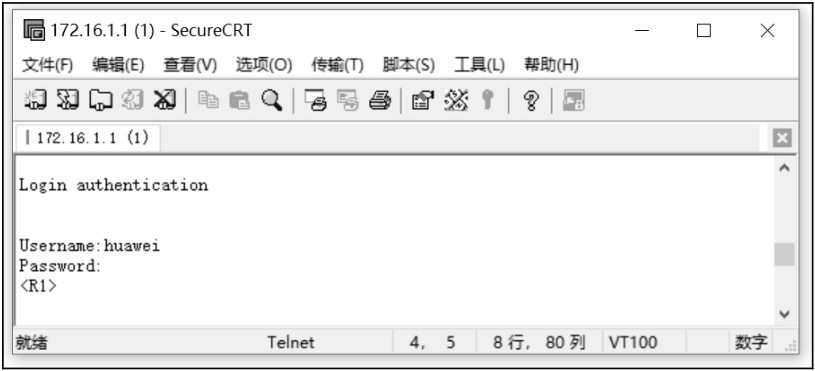
图1-9 从计算机通过Telnet成功登录路由器界面
③ 验证TeInet登录
<R1>display users User-Intf Delay Type Network Address AuthenStatus AuthorcmdFlag 0 CON 0 00:22:56 pass Username : Unspecified + 129 VTY 0 00:01:27 TEL 172.16.1.100 pass Username : huawei /*以上输出表示用户huawei从172.16.1.100通过Telnet登录成功,验证状态为通过,其中+表示当前用户,User-Intf显示129 VTY 0,其中,129表示用户界面的绝对编号,VTY 0表示用户界面的相对编号*/ [R1]display local-user username huawei The contents of local user(s): Password : **************** //用户的密码 State : active //用户的状态 Service-type-mask : T //用户的接入类型 Privilege level : 15 //用户的级别 Ftp-directory : Access-limit : Yes //用户的连接限制已启用 Access-limit-max : 4294967295 //用户的连接限制数 Accessed-num : 1 //用户已建立的连接数 Idle-timeout : 10 Min 0 Sec //用户的闲置超时时间 User-group : Original-password : Yes Password-set-time : 2022-9-28 14:59:27 //设置密码时间 Password-expired : No Password-expire-time : Account-expire-time : Bind IP :
(2)以SSH方式管理路由器
安全外壳(Secure SheII,SSH)是一种网络安全协议,通过加密和认证机制实现安全访问和文件传输等业务,保护设备系统不受 IP 欺骗、明文密码截取等攻击。默认 SSH 服务监听端口是 TCP 的22号端口。
① 配置SSH登录
[R1]stelnet server enable //启用STelnet服务功能 [R1]rsa local-key-pair create /*在服务器端生成本地密钥对,rsa local-key-pair destroy命令用来删除SSH服务器的主机密钥对和服务密钥对*/ The key name will be: Host //密钥名称 The range of public key size is (512 ~ 2048). //密钥长度为512 ~ 2048位 NOTES: If the key modulus is less than 2048, It will introduce potential security risks. //系统提示如果密钥长度小于2048位,则将产生潜在的安全风险 Input the bits in the modulus[default = 2048]:1024 //输入密钥长度 Generating keys...//产生密钥 ...................++++++ ....++++++ ..................++++++++ ....++++++++ [R1]aaa //进入AAA视图 [R1-aaa]local-user huawei privilege level 15 password cipher huawei123 //创建本地用户,指定用户的级别和密码 [R1-aaa]local-user huawei service-type ssh //设置本地用户的接入类型 [R1-aaa]quit [R1]user-interface vty 0 4 //进入VTY用户界面视图 [R1-ui-vty0]authentication-mode aaa //设置用户验证方式 [R1-ui-vty0]protocol inbound ssh //配置VTY用户界面视图所支持的协议 [R1-ui-vty0]quit [R1]ssh user huawei authentication-type password //设置SSH用户的验证方式
② 配置SSH客户端
运行SecureCRT软件,选择“文件”→“快速连接”选项,弹出“快速连接”对话框,在“协议”下拉列表中选择SSH2;在“主机名”文本框中输入172.16.1.1;在“端口”文本框中保持默认的22;在“身份验证”选项组中保持默认的设置;单击“连接”按钮,如图1-10所示。
在弹出的“新建主机密钥”对话框中单击“接收并保存”按钮,接收和保存路由器发送的密钥,如图1-11所示。
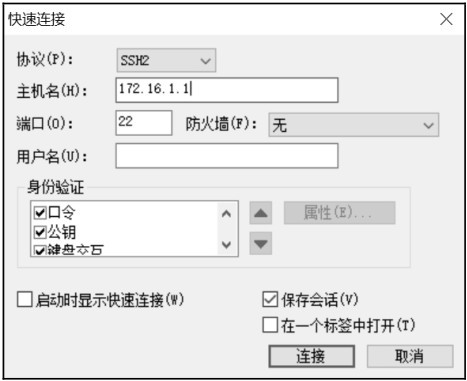
图1-10 新建SSH连接
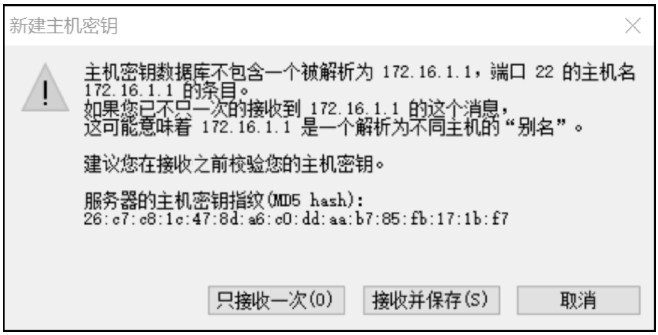
图1-11 接收和保存路由器发送的密钥
在弹出的“输入SSH用户名”对话框的“用户名”文本框中输入登录的用户名huawei,单击“确定”按钮,如图1-12所示。
在弹出的“输入安全外壳口令”对话框的“口令”文本框中输入密码,勾选“保存口令”复选框,单击“确定”按钮,如图1-13所示。
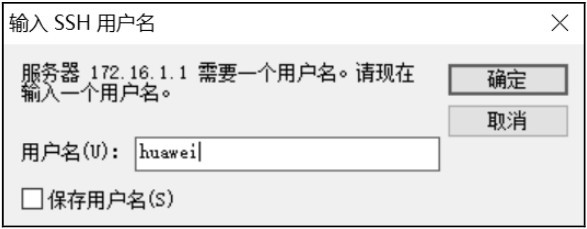
图1-12 输入用户名
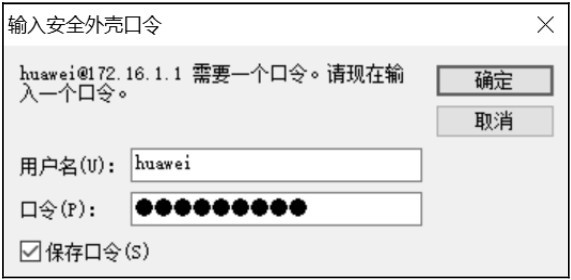
图1-13 输入口令
接下来会看到用户huawei已经通过SSH成功登录到路由器,如图1-14所示,窗口中显示了接入类型、客户端IP地址以及登录时间。

图1-14 用户huawei通过SSH成功登录到路由器
③ 验证SSH登录
<R1>display ssh server session ------------------------------------------------------------------- Conn Ver Encry State Auth-type Username ------------------------------------------------------------------- VTY 0 2.0 AES run password huawei ------------------------------------------------------------------- //以上输出显示了SSH服务器的会话状态,包括VTY连接号、SSH版本、加密方式、状态、验证类型和用户名 <R1>display ssh user-information ------------------------------------------------------------------------------ Username Auth-type User-public-key-name ------------------------------------------------------------------------------ huawei password null ------------------------------------------------------------------------------ //以上输出显示了SSH用户信息,包括用户名、验证类型和用户公钥名称 <R1>display user-interface vty 0 Idx Type Tx/Rx Modem Privi ActualPrivi Auth Int + 129 VTY 0 - 15 15 A /*以上输出显示了用户界面VTY 0的信息,包括用户接口的绝对编号、类型、相对编号、速率、权限级别、实际权限级别、验证方式等信息*/
为了防止路由器发生故障或者员工误删除路由器VRP软件和配置文件,工程师将路由器配置为FTP服务器,然后通过FTP客户端软件将路由器上的核心文件备份到工程师自己的计算机上。
(1)配置FTP服务
[R1]ftp server enable //启用FTP服务功能 [R1]ftp timeout 20 //配置FTP连接超时时间,单位为分钟 [R1]set default ftp-directory flash:/ //配置FTP用户的默认工作目录 [R1]aaa [R1-aaa]local-user ftp privilege level 15 password cipher huawei123 //创建本地用户 [R1-aaa]local-user ftp service-type ftp //配置本地用户的接入类型为FTP [R1-aaa]quit
(2)客户端连接FTP服务器下载或者上传文件
在计算机PC1上下载并安装CuteFTP软件,在“Host”文本框中输入172.16.1.1,在“Username”文本框中输入ftp,在“Password”文本框中输入huawei123,保持“Port”文本框的默认值为21,单击
 按钮,如图1-15所示,连接成功后就可以下载VRP软件的配置文件或者上传文件。
按钮,如图1-15所示,连接成功后就可以下载VRP软件的配置文件或者上传文件。
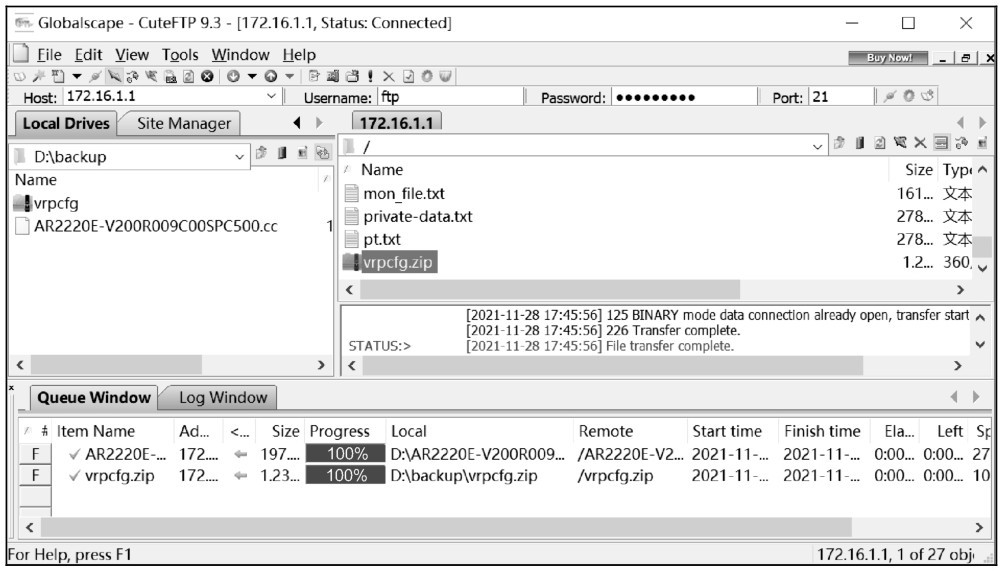
图1-15 CuteFTP软件配置及操作
项目组在做设备测试时,配置了ConsoIe口登录密码,并且保存了配置文件。重启路由器后,若测试工程师忘记了密码,则可通过查找文档,了解华为设备的BootROM提供清除ConsoIe口登录密码的功能,工程师可以在设备启动后修改ConsoIe口登录密码,然后保存配置。工程师通过BootROM清除ConsoIe口登录密码的过程如下。
通过ConsoIe口连接设备,并重启设备。当界面出现“Press CtrI+B to break auto startup ... 2”时,及时按“CtrI+B”组合键并输入 BootROM 密码。注意:V200R003版本的密码为 huawei, V200R005C00及之后版本的密码为Admin@huawei或者admin@huawei.com。
Press Ctrl+B to break auto startup ... 2 //此处需要在倒计时为0之前按“Ctrl+B”组合键才有效,否则将继续执行后续的启动过程 bootloader creattime Oct 28 2017, 17:14:51 config IP address:ifconfig eth6 192.168.1.8 //配置管理口的IP地址 Enter Password:Admin@huawei Default Password,Please Set New Password. BootLoader Menu //引导加载程序菜单 1. Startup Select //启动选择 2. Network Menu //网络菜单 3. File Manager //文件管理 4. Password Manager //密码管理 5. Reboot //重启 Enter your choice(1-5):4 //此处选择4:密码管理 PassWord Menu //密码菜单 1. Modify the menu password //修改菜单的密码 2. Clear the console login password //清除Console口登录过的密码 0. Return //返回上一级菜单 Enter your choice(0-2):2 此处选择2 Clear the console login password Succeed!//清除Console口登录密码成功后,返回密码菜单 PassWord Menu 1. Modify the menu password 2. Clear the console login password 0. Return Enter your choice(0-2):0 //此处选择0:返回上一级菜单 BootLoader Menu 1. Startup Select 2. Network Menu 3. File Manager 4. Password Manager 5. Reboot Enter your choice(1-5):5 //此处选择5:重启设备 Requesting system reboot
完成系统启动后,通过ConsoIe口登录时不需要验证。登录设备后,用户可以根据需要配置ConsoIe用户界面的验证方式及密码。根据需要配置ConsoIe用户界面的验证方式及新密码是必要步骤,否则设备重启后通过ConsoIe口登录时依然需要通过旧密码进行验证。
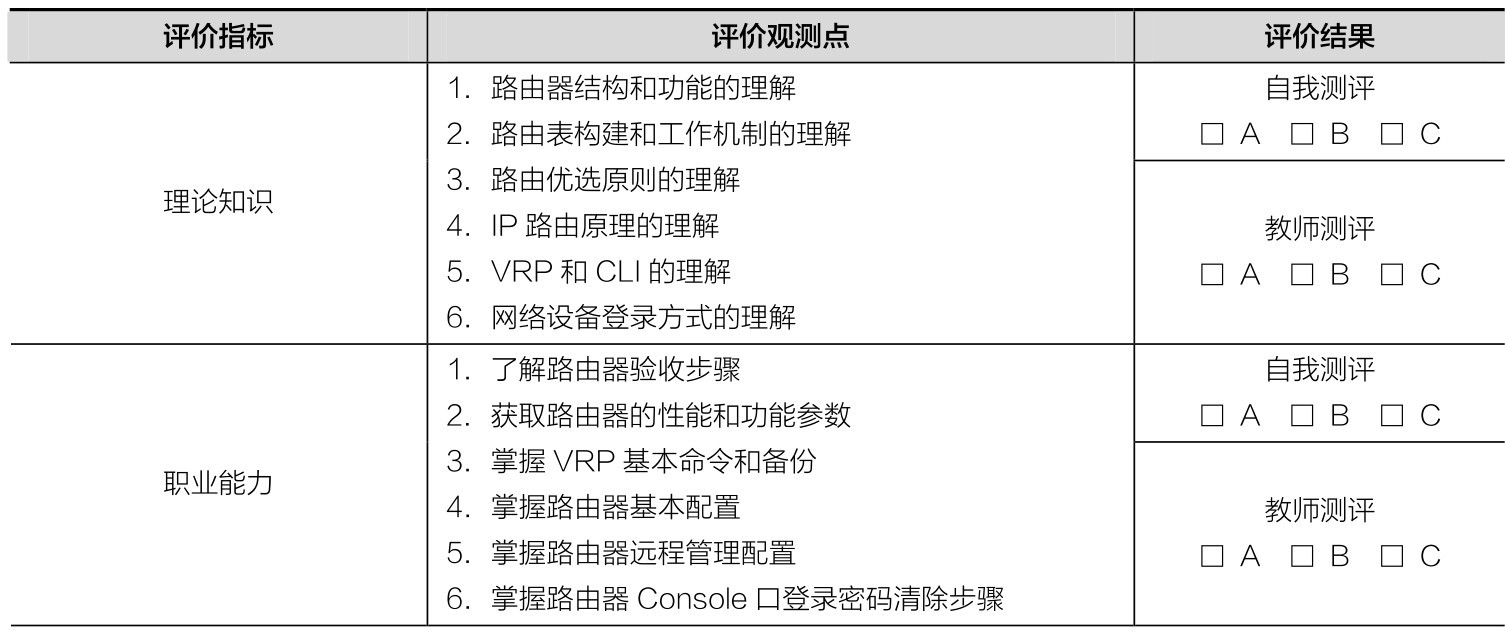
续表
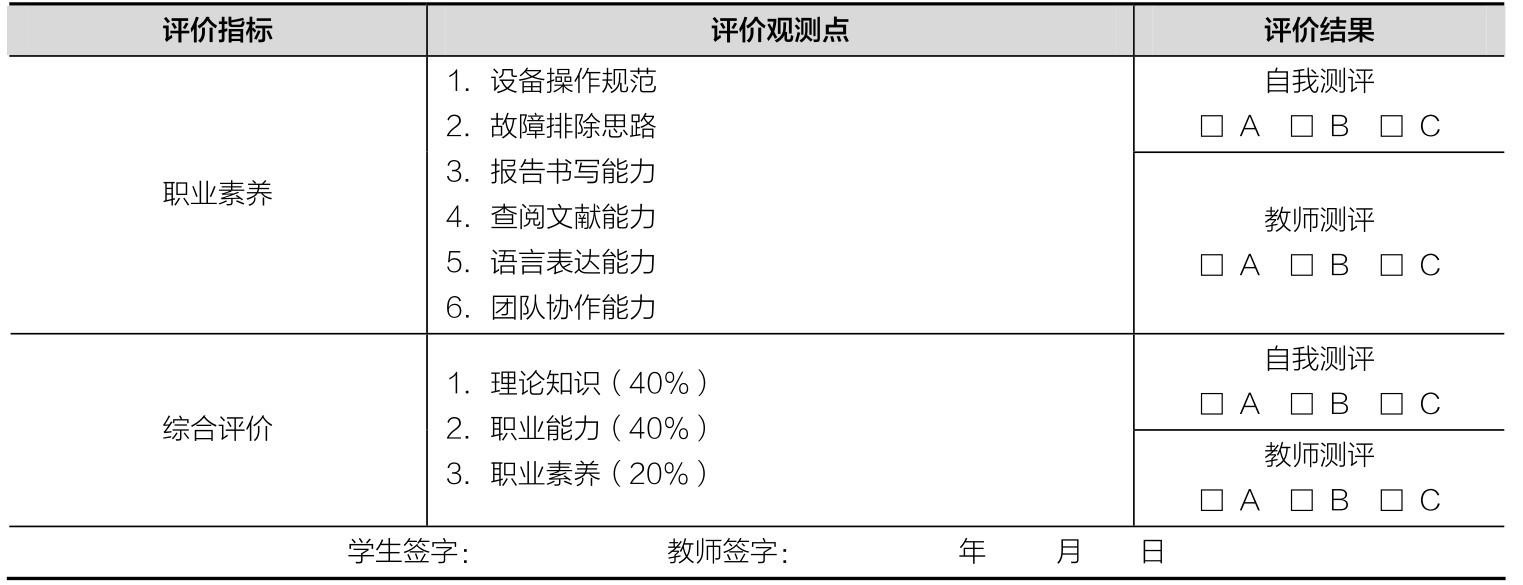
路由器是网络互联的核心设备,其两大核心功能是路径选择和数据交换。本任务详细介绍了路由器结构和功能、路由表构建和工作机制、路由优选原则、IP路由原理、VRP和CLI、网络设备登录方式和基本VRP命令等基础知识。同时,本任务以真实的工作任务为载体,介绍了路由器参数获取、基本配置、远程管理、ConsoIe 口登录密码清除以及 VRP 备份等职业技能。熟练掌握这些基础知识和基本技能,将为后续任务的顺利实施奠定坚实的基础。
1.直连路由的优先级是( )。
A.0
B.1
C.10
D.15
2.华为AR6140S路由器的( )状态指示灯是否正常显示表明了网络业务能否正常建立。
A.PWR
B.SYS
C.iNET
D.CTRL
3.路由器属于第( )层网络设备。
A.2
B.3
C.4
D.7
4.网络管理员可以通过( )方式登录华为路由器。
A.ConsoIe口
B.TeInet
C.SSH
D.Web
5.路由器构建路由表的途径包括( )。
A.直连网络
B.静态路由
C.动态路由
D.间接路由